在手机上编辑Excel表格时,有时候我们需要在表格中插入图片来使数据更加直观和生动,但是很多人可能不清楚如何在手机上操作。在手机上插入图片到Excel表格非常简单,只需要按照一定的步骤就可以完成。接下来我将为大家详细介绍在手机Excel表格中如何插入图片的方法。让我们一起来学习吧!
手机Excel表格怎么插入图片
操作方法:
1.先到手机桌面点击手机Excel图标,进入到软件界面。
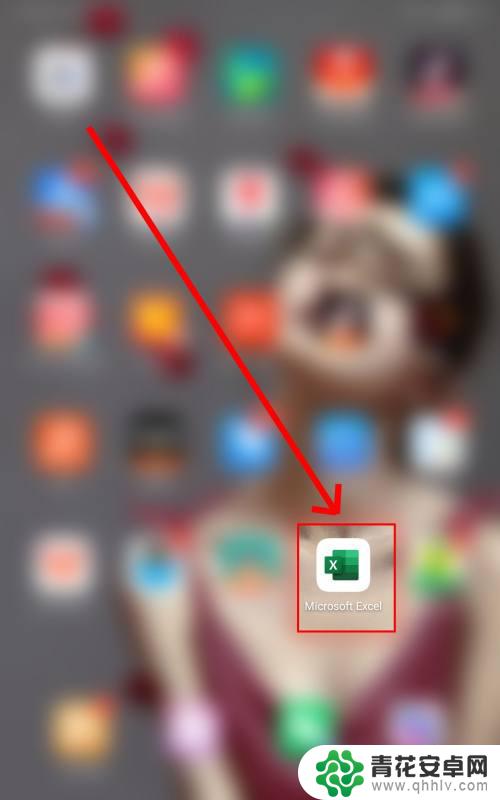
2.在软件打开后,我们点击右上角的加号进行表格文档的新建。
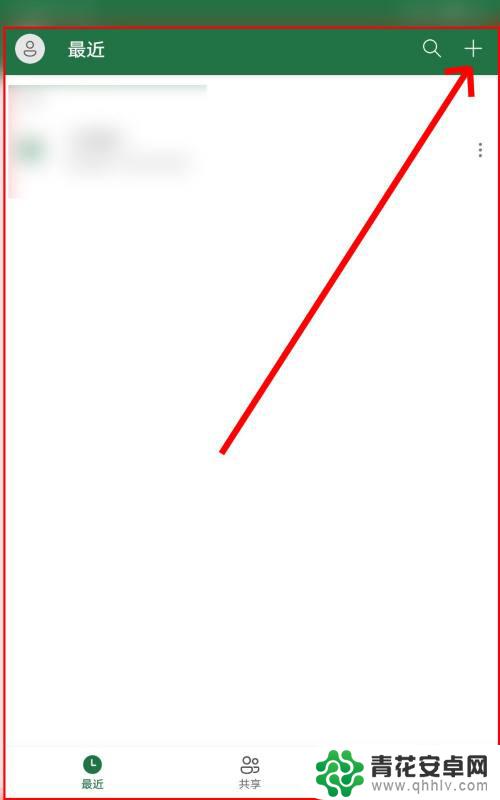
3.输入表格数据,我们点击页面底部的三角形按钮,然后点击插入菜单。
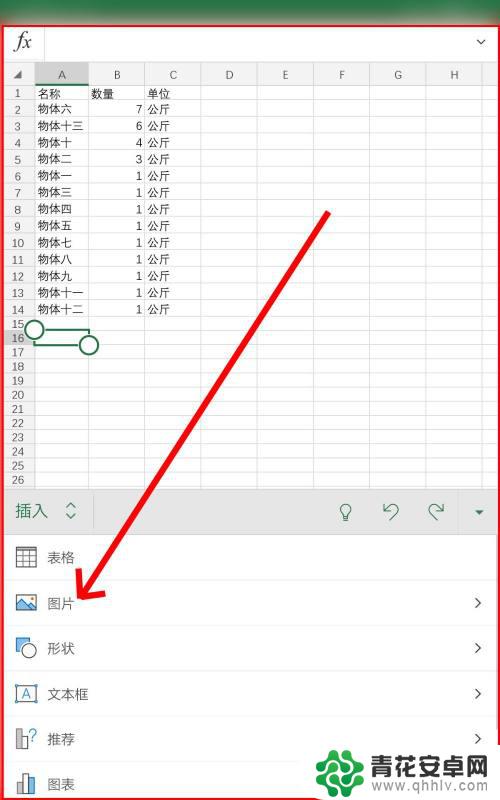
4.在插入菜单的选项中,我们点击图片。在图片的子菜单中点击图片或者相机。
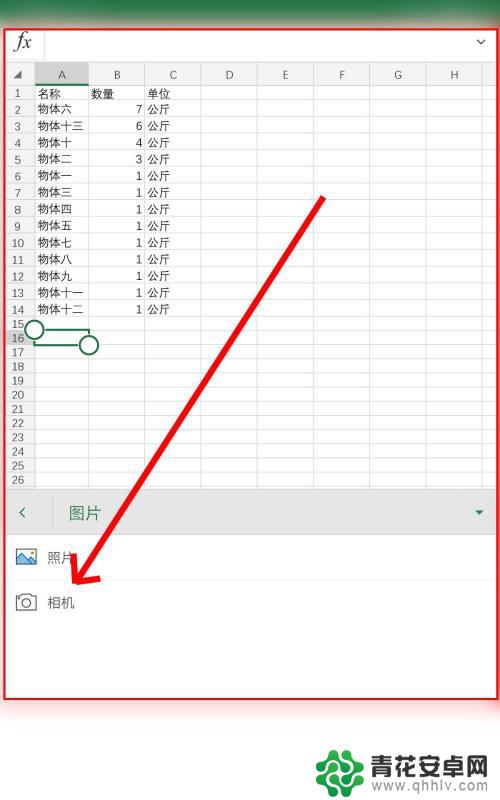
5.我们点击图片之后,从手机相册内选择一张图片。再点击确定按钮让其插入到表格中。
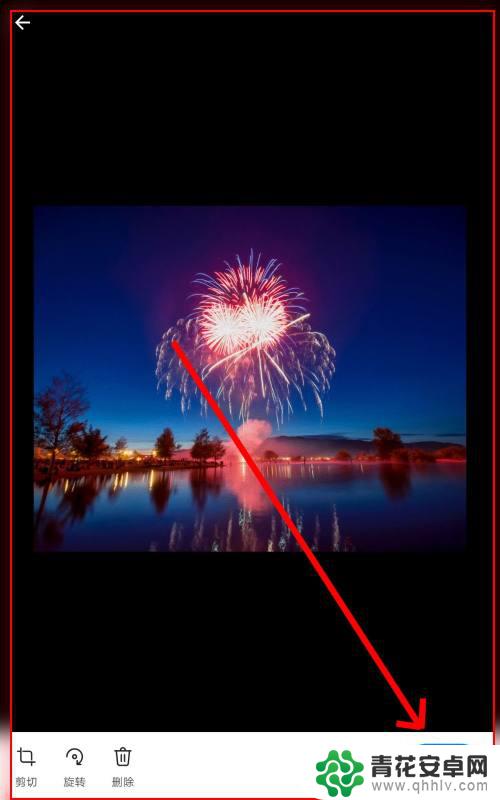
6.点击图片让其四周出现调整手柄,改变图片大小让其与表格相适应。完成所有的编辑工作。
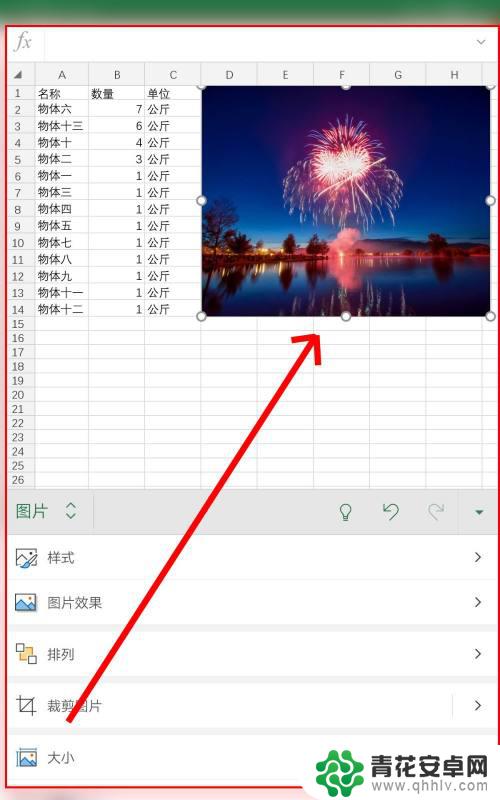
以上就是怎么照表格在手机编辑的全部内容,还有不懂得用户就可以根据小编的方法来操作吧,希望能够帮助到大家。










